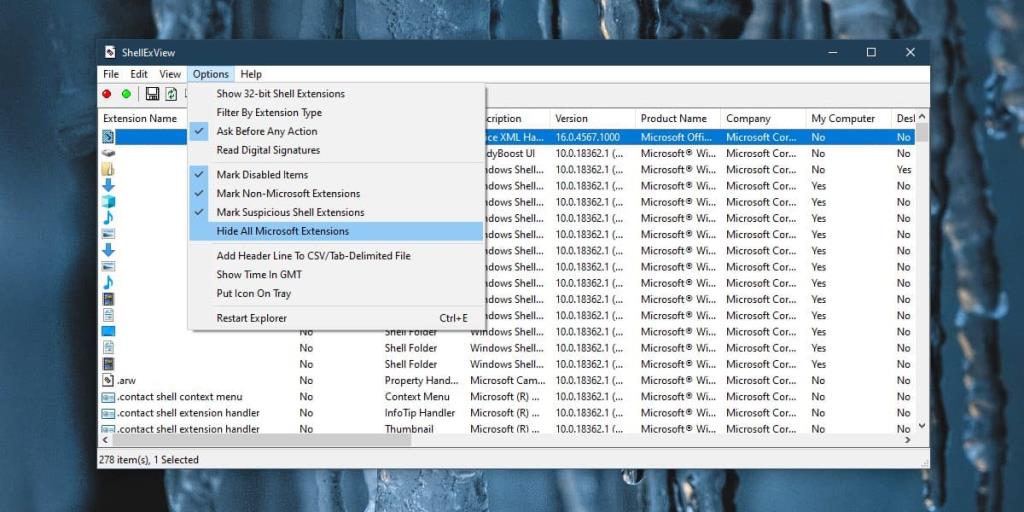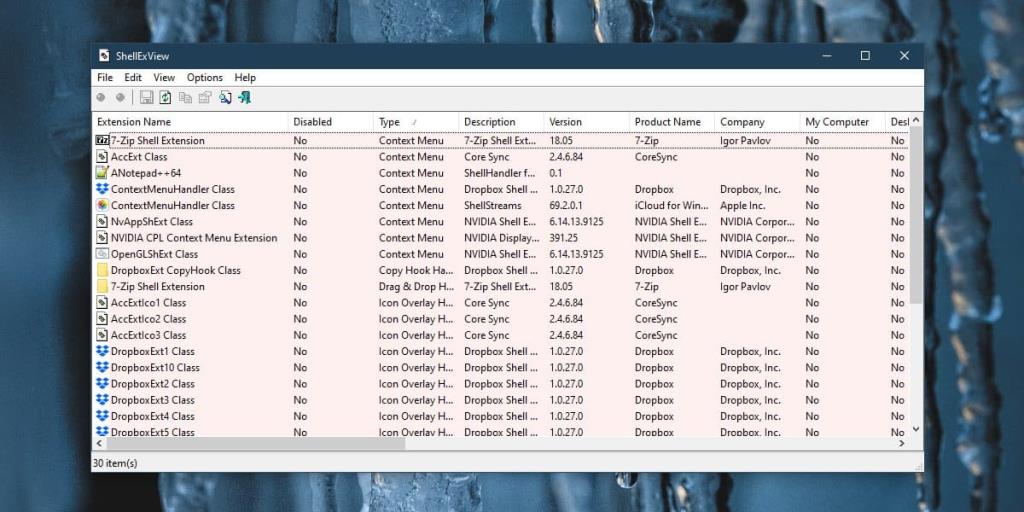Windows 10'daki bağlam menüsü, herhangi bir uygulamanın seçenekler ekleyebileceği bir UI öğesidir. Windows 10'un bağlam menüsünde de seçenekleri vardır, bu nedenle yüklediğiniz uygulama sayısına bağlı olarak bağlam menüsü oldukça meşgul olabilir. Ayrıca yavaşlayabilir. Kullanıcılar, bağlam menüsünde çalışan çok fazla uygulamaya bağlayabilir, ancak bu değil. Menü, içindeki bir uygulama düzgün çalışmadığı için yavaşlıyor. Windows 10'da yavaş bir bağlam menüsünü nasıl düzelteceğiniz aşağıda açıklanmıştır.
Yavaş bir bağlam menüsünü düzeltin
Yavaş bir bağlam menüsünü düzeltmek için ShellExView adlı ücretsiz bir yardımcı program kullanmanız gerekir . Bu ücretsiz bir uygulama ve harika. Düzeltme biraz zaman alacak ama buna değecek. Devam edin ve ShellExView'ı indirin .
Uygulamayı indirdikten sonra çalıştırın. Yapılacak ilk şey, menü çubuğundaki Seçenekler'e gidip 'Tüm Microsoft Uzantılarını Gizle' düğmesini etkinleştirmektir. Bu, Windows 10'un içerik menüsüne eklediği öğeleri gizler ve yanlışlıkla devre dışı bırakmanızı engeller.
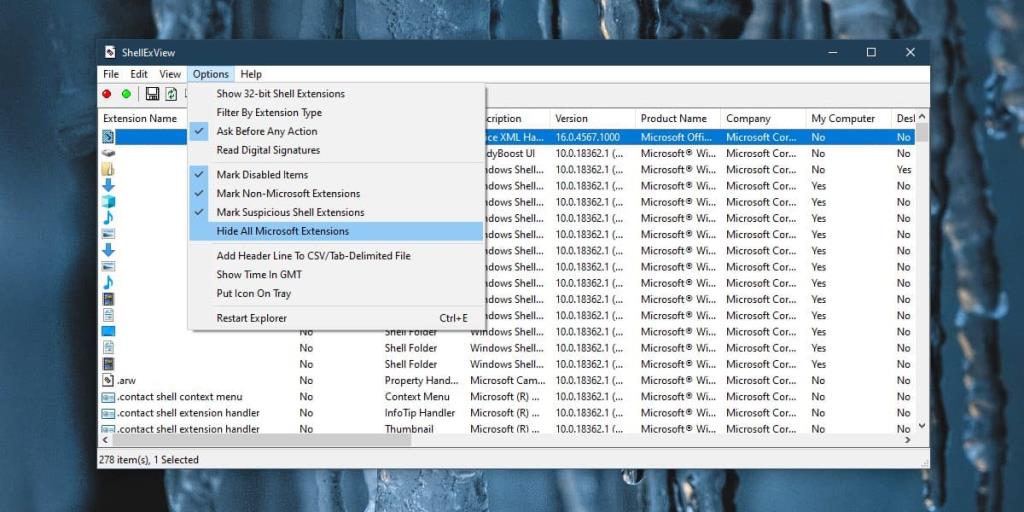
Bundan sonra size kalan, üçüncü taraf bir uygulama tarafından eklenen her şeydir. ShellExView pek çok şey görüntüler, bundan sonra yapmanız gereken, öğeleri içerik menüsünden en üste sıralamaktır. Bunu yapmak için Tür sütununun başlığına tıklayın. Tüm bağlam menüsü öğeleri en üste sıralanacaktır.
Şimdi, biraz deneme yanılma zamanı. Bağlam Menüsüne öğe ekleyen bir uygulama seçin ve menü çubuğunun sol üst köşesindeki kırmızı düğmeyi tıklayın. Bu, öğeyi devre dışı bırakacaktır. Ardından, Explorer'ı yeniden başlatmanız gerekir . ShellExView, Explorer'ı yeniden başlatmak için yerleşik bir seçeneğe sahiptir, ancak bunu yapmak için yerel bir Windows 10 yöntemi kullanmak en iyisidir. ShellExView bununla ilgili sorun yaşıyor gibi görünüyor.
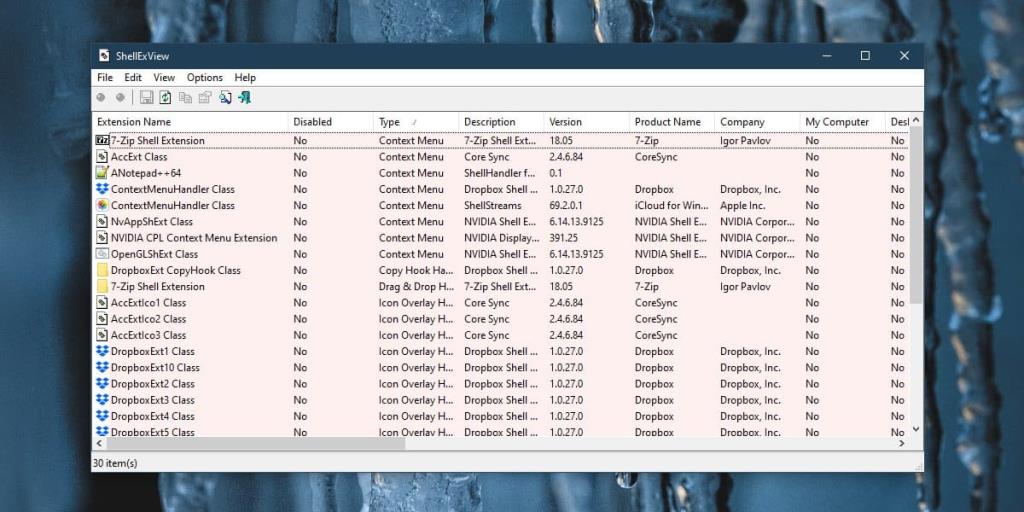
Explorer'ı yeniden başlattıktan sonra, bir öğeye sağ tıklayın ve içerik menüsünün daha hızlı açılıp açılmadığına bakın. Değilse, yani hala yavaşsa, başka bir uygulamayı devre dışı bırakın ve Explorer'ı yeniden başlatın. Bağlam menüsü daha hızlı olana kadar bunu yapmaya devam edin. Bağlam menüsünün yavaşlamasına hangi uygulamanın neden olduğunu bulduğunuzda, diğerlerini etkinleştirebilirsiniz.
Bağlam menüsünü yavaşlatan şeyin temel bir uygulama olduğu ortaya çıkarsa, ya onsuz yaşamak zorunda kalacaksınız ya da yavaş bir bağlam menüsüne alışmanız gerekecek. Yapılabilecek başka bir şey yok, ancak uygulamanın en son sürümünün çalışıp çalışmadığını her zaman kontrol edebilirsiniz. Değilse, güncelleyin ve sorunu çözebilir. Uygulamayı kaldırıp yeniden yüklemek bile yardımcı olabilir.